Win11注册表无法修改怎么办
- 浏览: 0
- |
- 更新:
我们在使用电脑的过程中可以通过注册表对系统和软件进行调整设置,近期有小伙伴反映自己电脑中的注册表无法修改,这是怎么回事呢,出现这种情况应该怎么解决呢,下面小编就给大家详细介绍一下Win11注册表无法修改的解决方法,大家可以来看一看。
解决方法:
方法一:
1、"win+R"快捷键开启运行,输入"gpedit.msc",回车打开。
2、进入到组策略编辑器界面后,依次点击左侧栏中的"用户配置——管理模板——系统"。
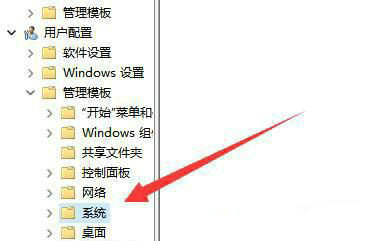
3、随后找到右侧中的"阻止访问注册表编辑工具"双击打开。
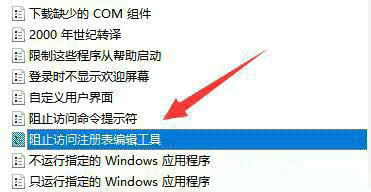
4、然后在打开的窗口界面中,将"未配置"或者"已禁用"勾选上,最后点击确定保存即可。
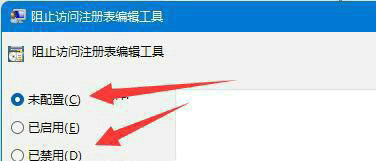
方法二:
1、"win+R"快捷键开启运行,输入"regedit"回车打开。
2、进入到注册表编辑器界面后,右击需要进行修改的注册表,选择选项列表中的"权限"。
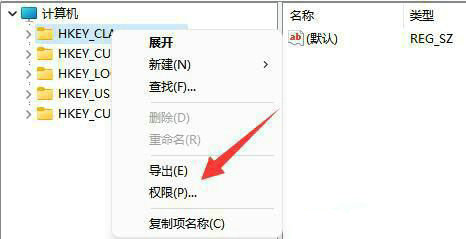
3、随后在打开的窗口界面中,选择自己的账户,如果没有的话,可以新建一个,最后将所有的"允许"都勾选上,并点击确定保存就可以了。
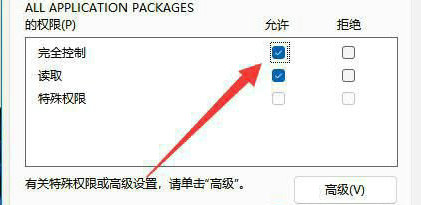
热门教程
- 1 win7 32位安装版
- 2 win7纯净版镜像64位
- 3 win7纯净版镜像32位
- 4 win7纯净版系统镜像iso
- 5 win7纯净版系统镜像32位
- 6 win7纯净版系统镜像64位
- 7 win7纯净版系统镜像
- 8 深度win7系统镜像
- 9 深度win7系统32位
- 10 深度win7系统64位


